Como fazer uma chamada de conferência no PC ou celular
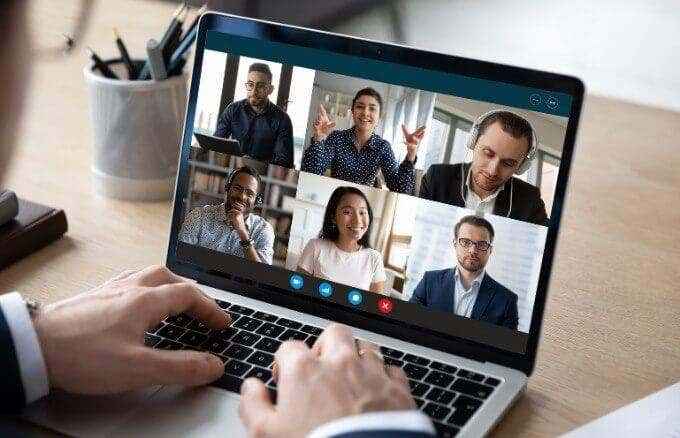
- 3136
- 289
- Robert Wunsch DVM
À medida que o trabalho remoto continua a aumentar em muitas partes do mundo, a conferência virtual se tornou uma necessidade. Uma série de sistemas de videoconferência está disponível, o que facilita a hospedagem de suas próprias chamadas de conferência do que nunca.
Se você está se perguntando como fazer uma teleconferência, há dezenas de aplicativos de teleconferência que facilitam a configuração e o salto em uma chamada. No entanto, pode ser assustador tentando encontrar o certo, porque a maioria deles oferece recursos semelhantes.
Índice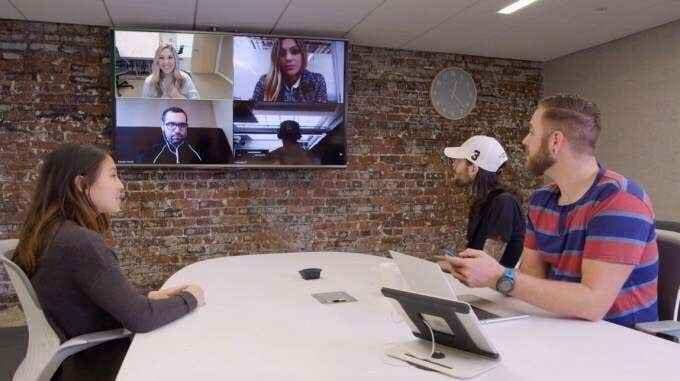
Outros recursos valiosos que você encontrará no Zoom incluem gravação de reuniões, mensagens de grupo, salas de breakout, compartilhamento de quadro branco e tela, visualizações de alto -falante ativo e integração com o Outlook e o Chrome.
Você também pode levantar a mão para fazer uma pergunta sem interromper o restante dos participantes e designar outra pessoa como host, se precisar sair da chamada.
O aplicativo está disponível para dispositivos Windows, Mac, Android e iOS para que você possa iniciar ou participar de uma reunião do seu smartphone ou desktop. Se você estiver no Chromeos, volte para o nosso guia sobre como usar o Zoom no Chromebook.
2. Equipes da Microsoft
A Microsoft Teams não é apenas um aplicativo de chamada de conferência, mas também um software de colaboração em grupo projetado para as equipes trabalharem juntas remotamente. O aplicativo oferece muitos recursos e ferramentas de colaboração, incluindo bate -papo, chamadas de vídeo e acesso a programas de escritório como Word, PowerPoint e Excel.
Com as equipes, você pode compartilhar sua tela, criar pesquisas e pesquisas, trabalhar em um quadro branco digital, compartilhar arquivos e hospedar reuniões de um aplicativo de desktop ou celular.
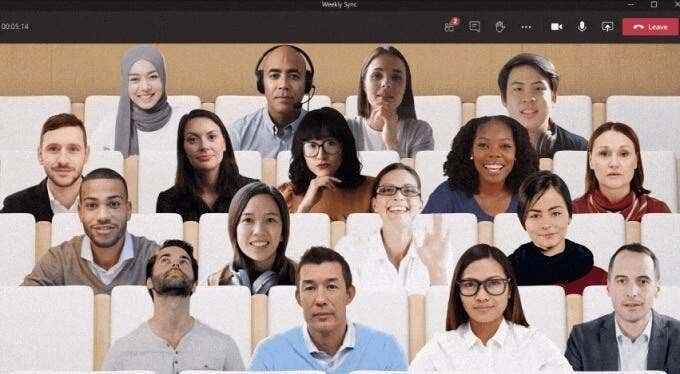
Se você está se perguntando se deve ir com equipes da Microsoft ou zoom para fazer uma teleconferência, dependerá se você está usando os planos gratuitos ou pagos. Com as equipes, o plano gratuito permite que você hospeda chamadas de vídeo individuais para que você não possa sediar uma teleconferência com vários participantes.
Zoom, por outro lado, permite que você hospede uma teleconferência com vários participantes usando sua versão gratuita.
Um dos recursos exclusivos que você encontrará com as equipes é o modo Together, que permite conhecer outros participantes em um espaço virtual de sua escolha, seja um escritório ou cafeteria. Veja nosso guia sobre as melhores dicas e truques das equipes da Microsoft para ajudá -lo a ser mais produtivo usando o aplicativo.
3. Skype
O Skype está entre os primeiros aplicativos para oferecer serviços de bate -papo por vídeo e VoIP desde 2003. O aplicativo oferece chamadas gratuitas de skype-to-skype, videoconferência gratuita para até 50 participantes e outros recursos, como mensagens de texto para SMS, vídeo em HD e chamadas telefônicas de áudio e telefone fixo.
Você também pode compartilhar sua tela, fazer upload de arquivos, usar a tradução em tempo real no Skype, como faria com o Zoom e gravar chamadas do Skype no seu dispositivo Windows, Mac, iPhone ou Android.
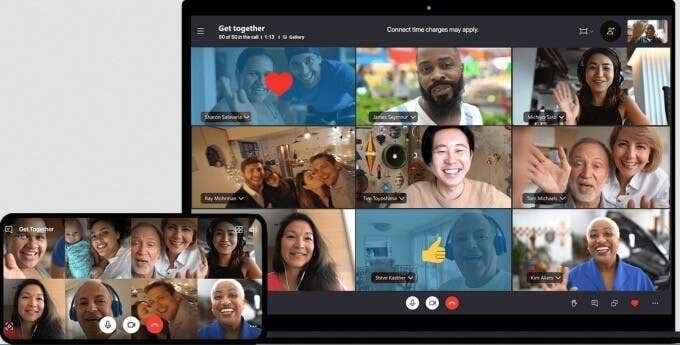
Para configurar uma chamada de conferência no Skype, você pode criar um link de reunião gratuito on -line ou configurar um usando o aplicativo Skype em sua área de trabalho ou dispositivo móvel.
Se você estiver usando o aplicativo Skype, inicie -o no seu computador ou dispositivo móvel e selecione o Grupo Ícone acima da sua lista de contatos. Na janela vazia, selecione e arraste os contatos que você deseja estar na teleconferência e iniciar a chamada selecionando o Grupo de chamada botão.
4. Gotomeeting
O Gotomeeting é um excelente aplicativo de chamada de conferência para pequenos empresários, pois permite que você hospede grandes reuniões, dependendo do plano de serviço que você assina.
O serviço está repleto de recursos de chamadas de conferência de alta qualidade, incluindo mensagens, gravação, compartilhamento de tela, transcrições, bloqueios de reunião e ferramentas de desenho.
Você pode usar o Gotomeeting em um navegador da web, desktop ou dispositivo móvel e hospedar reuniões instantâneas ou agendar uma reunião para mais tarde. A principal desvantagem é que não há plano gratuito, mas um teste de 14 dias está disponível para você experimentá-lo sem nenhum custo.
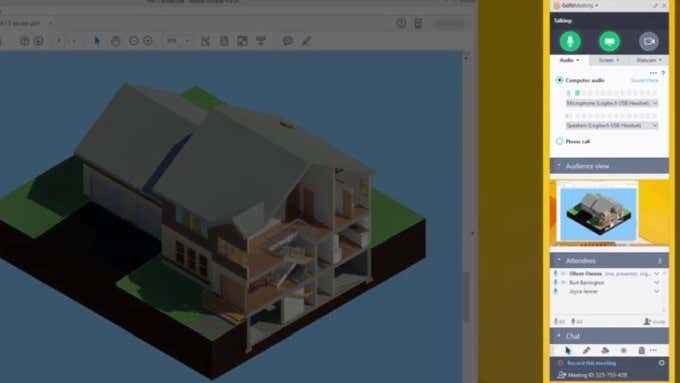
Um recurso de bate-papo está incluído que permite que os participantes se comuniquem sem interromper o alto-falante e o fluxo de vídeo em HD para fotos cristalinas durante as reuniões.
Para fazer uma teleconferência usando o Gotomeeting, assine sua conta e selecione o botão Agenda em Agendar uma reunião na página Minhas reuniões. Na nova janela do navegador, selecione uma data e hora para a chamada, escolha se é uma reunião única ou recorrente, suas opções de áudio e defina permissões e senhas.
Depois que as configurações da reunião estiverem em vigor, convide seus participantes e inicie a teleconferência. Durante a reunião, você pode acessar outras opções e lista de participantes do painel de controle, colaborar e compartilhar as gravações de chamadas com os participantes.
5. Google Meet
O Google Meet and Zoom são quase semelhantes em termos de recursos e configuração, mas o Google Meet é um aplicativo gratuito de chamada para todos os usuários da conta do Google.
O aplicativo funciona em desktop e dispositivos móveis, e você pode acessá -lo no próprio Gmail ou criar uma chamada de conferência instantânea a partir da página inicial ou aplicativo do Google Meet em seu dispositivo móvel.
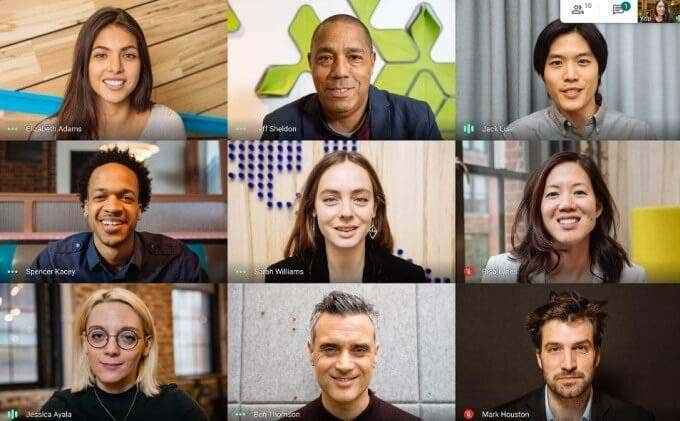
Durante uma reunião, você pode fazer uma apresentação, levantar a mão, realizar pesquisas, usar salas de fuga, usar um quadro branco, alterar seu plano de fundo, enviar mensagens de bate -papo e até usar legendas.
Confira nosso guia detalhado no Google Meet e como ele funciona para etapas detalhadas sobre como configurá-lo.
Aprimore a experiência de chamada do seu grupo
Longe vão os dias em que você precisava de um telefone, cartão SIM e tempo de antena suficiente para marcar uma teleconferência. Hoje, tudo o que você precisa é de wifi forte, um laptop ou dispositivo móvel e um bom aplicativo de chamada de conferência.
Com esses cinco aplicativos de teleconferência, você obtém melhor conectividade com a família ou colegas de todo o mundo, mais flexibilidade para trabalhar de qualquer lugar, e você pode executar reuniões com a queda de um chapéu. Se você deseja uma maneira mais imersiva de se encontrar com colegas, confira os melhores serviços para realizar reuniões em realidade virtual.
Qual é o seu serviço de chamada de conferência favorito? Conte -nos sobre isso nos comentários.
- « O que é o módulo igfxem no Windows 10 (e é seguro?)
- Como corrigir o sistema interrompe o alto uso da CPU no Windows 10 »

